![]()
- をクリックします。
独自のフィルタリング設定を行うことにより、各トラックのデータをフィルタできます。これによって、動作のどのニュアンスを強調するかをコントロールでき、その他のトラックから不要なキーを削除できます。フィルタリングは、[モーション キャプチャ変換パラメータ](Motion Capture Conversion Parameters)ロールアウトを使用して行います。
その他のフィルタリング オプションには、足跡のフィルタリングと抽出、データのルーピング、モーション キャプチャ ファイルの一部の読み込みなどがあります。
3ds Max には、さまざまな生の(フィルタされていない)モーション キャプチャ データ ファイル(BIP、CSM、および BVH 形式)があります。また、これらのデータの中には、フィルタされたバージョン(足跡付きデータまたはフリーフォーム データ)もあります。生のデータに対し、フィルタリング調整を実行してください。生のデータを読み込むと、[モーション キャプチャ](Motion Capture)ロールアウトの[バッファを表示](Show Buffer)を選択した場合、元のモーションが非常に正確に表示されます。フィルタされたデータを微調整するときは、モーション キャプチャ バッファを基準として使用してください。[モーション キャプチャ](Motion Capture)ロールアウトには、この処理を支援するツールがあります。
他のキャラクタに使用したり、モーション フロー モードで長いスクリプトの一部として組み込む BIP ファイルを保存することにより、読み込まれ、最適化されたモーション キャプチャ データから、ユーザ独自のライブラリを作成できます。Physique によりメッシュを付加されていないものを使用してください。
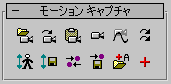
[モーション キャプチャ](Motion Capture)ロールアウト
character studio マーカー ファイル
character studio マーカー(CSM)ファイル フォーマットは、位置のマーカー データをモーション キャプチャ システムから Biped に読み込むために使用する ASCII ファイル フォーマットです。
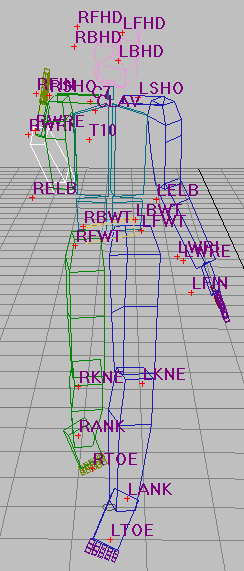
[マーカーを表示](Show Markers)コマンドは、マーカーの位置と名前を表示します。
手順
モーション キャプチャ ファイルを読み込むには:
- Biped を選択
- [モーション キャプチャ](Motion Capture)ロールアウトで[モーション キャプチャ ファイルをロード](Load Motion Capture File)をクリックします。
- ファイルの種類を BVH、BIP、CSM から選択します。
ヒント: CSM マーカー ファイルを初めてロードするときは、キー削減なし、足跡の抽出なしで読み込んでください。これによって、校正ボタンが有効になります。通常、マーカー ファイルは校正が必要です。
- ファイルを選択し、[開く](Open)をクリックします。
3ds Max の[モーション キャプチャ変換パラメータ](Motion Capture Conversion Parameters)ダイアログ ボックス([モーション キャプチャ変換パラメータ](Motion Capture Conversion Parameters)ダイアログ ボックスを参照)が開きます。
- 希望のフィルタ オプションを選択し、[OK]をクリックします。
Biped がモーション データに調整されます。[足跡の抽出](Footstep Extraction)がオンのときは、足跡が表示されます。
ヒント: Physique によるメッシュが付加されていない Biped を使用してください。モーション キャプチャ データを読み込むときは、任意のキャラクタに使用できる BIP ファイルを保存するようにしてください。モーション キャプチャ ファイルからスケルトンのスケール情報をロードすると、Physique モディファイヤを使用したメッシュは不自然に変形する場合があります。
マーカー ファイルを読み込むには:
- Biped を選択
- [モーション キャプチャ](Motion Capture)ロールアウトで[マーカー名ファイルをロード](Load Marker Name File)をクリックし、マーカー名ファイル(
.mnm
)をロードします。
マーカー ファイル内のマーカー名が Biped のマーカー命名規則にしたがっている場合は、この手順は必要ありません。
- [マーカー名ファイル](Marker Name File)ダイアログ ボックスから[CSM マーカー ファイルをロード](Load CSM Marker File)をクリックし、表示される[ファイルを開く](file open)ダイアログ ボックスから MNM ファイルを選択します。
- [モーション キャプチャ](Motion Capture)ロールアウトで[モーション キャプチャ ファイルをロード](Load Motion Capture File)をクリックし、CSM マーカー ファイルを選択します。
3ds Max の[モーション キャプチャ変換パラメータ](Motion Capture Conversion Parameters)ダイアログ ボックス([モーション キャプチャ変換パラメータ](Motion Capture Conversion Parameters)ダイアログ ボックスを参照)が開きます。
- フィルタ パラメータを調整して、[OK]をクリックします。
注: 生のマーカー データ(キー削減なし、フリーフォーム)をロードし、マーカー校正ボタンを有効にします。Biped がモーション データに調整されます。
- [モーション キャプチャ](Motion Capture)ロールアウトで[マーカーを表示](Show Markers)をクリックします。[マーカー表示](Marker Display)ダイアログ ボックスで、[認識されたマーカーを表示](Show Recognized Markers)および[すべてのオブジェクトに対して](On All Objects)オプションをオンにします。
- ここで、[モーション キャプチャ](Motion Capture)ロールアウトの[オリジナル フィギュア モード](Talent Figure Mode)をクリックします。[選択して不均等にスケール](Select And Non-Uniform Scale)または[Biped]ロールアウト
 [ラバーバンド モード](Rubber Band Mode)を使用して、表示されたマーカーに合わせて Biped のサイズを調整します。
注: この手順は省略可能です。ただし、データを読み込んだ後、動作を実行したオリジナルと Biped の四肢のスケールの多少の違いを補正する必要がある場合は、この手順を実行してください。たとえば、脚が短すぎる場合は、オリジナル フィギュア モードで脚の長さをスケールして、膝の位置を調整してください。
[ラバーバンド モード](Rubber Band Mode)を使用して、表示されたマーカーに合わせて Biped のサイズを調整します。
注: この手順は省略可能です。ただし、データを読み込んだ後、動作を実行したオリジナルと Biped の四肢のスケールの多少の違いを補正する必要がある場合は、この手順を実行してください。たとえば、脚が短すぎる場合は、オリジナル フィギュア モードで脚の長さをスケールして、膝の位置を調整してください。 - [オリジナル フィギュア モード](Talent Figure Mode)をもう一度クリックして、このモードを終了します。
オリジナル フィギュア モードを終了すると、キーの適合が行われます。これで、マーカーに対して Biped の四肢の位置を調整できます。
- 必要に応じて、Biped の四肢をマーカーの位置に合わせて、[オリジナル ポーズを調整](Adjust Talent Pose)をクリックし、アニメーション全体のオフセットを計算します。
- [オリジナル フィギュア構造を保存](Save Talent Figure Structure)を使用して構造を FIG ファイルとして保存し、[オリジナル ポーズの調整を保存](Save Talent Pose Adjustment)を使用してポーズを CAL ファイルとして保存します。
- 次回、同じようなマーカー ファイルを読み込むときは、[モーション キャプチャ変換パラメータ](Motion Capture Conversion Parameters)ダイアログ ボックスで、これらのファイルをロードします。
この段階で、[バッファから変換](Convert From Buffer)を使って、足跡の抽出とキーフレームの削減を実行できます。スケールの調整と位置の調整が組み込まれます。変換されたモーションを、最適化された BIP ファイルとして保存します。
マーカー ファイルを初めてロードするときは、通常スケールと位置の校正が必要です。したがって、キー削減なし、足跡の抽出なしで生のマーカー ファイルをロードして、校正機能を有効にする必要があります。校正を実行した後、[バッファから変換](Convert From Buffer)を使って足跡の抽出とキーの削減を行ってください。